用Photoshop设计制作上墙展板
1、 首先,新建一个文档,大小为60厘米 X 90厘米,分辨率设为100(一般比72大就可以),如图1所示。
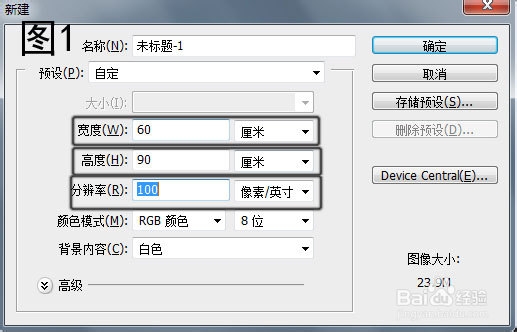
2、 点击拾色器,设定颜色,更改新建的文档背景色为蓝色(RGB:0196da),如图2所示。

3、 上墙文件一般是挂在墙上的,所以在这里咱们用大灰边(所谓的大灰边/小灰边是广告公司的术语,大灰边意思是边儿是灰色的,比较宽,中间有沟,可以用挂钩挂起来;而小灰边意思是边儿也是灰色的,但是比较窄,主要是粘在墙上)。这里咱们主要是要挂在墙上,所以设计目的为大灰边。
因为大灰边会占用展板部分空间,所以咱们得给灰边留出点边距(就好像是Word里边页边距设置一样),一般要求大灰边的展板设计边距留出3厘米,但是为了美观,不让文字太靠边,这里咱们把边距设为5厘米。
边距的设置主要由辅助线来完成,如图3所示为设置好的效果。
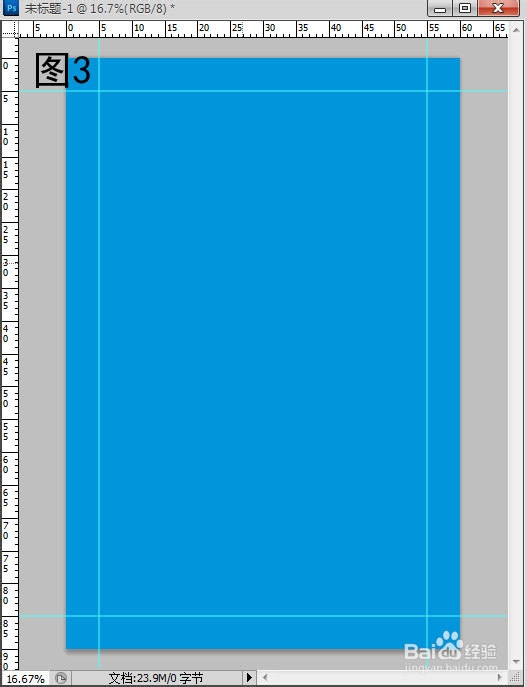
4、 接下来选择文字工具,在展板中打上标题文字,并用字符面板调整一下字体、字体大小、字体颜色等等,效果如图4所示。

5、 从图4中可以看到,红色的文字配蓝底,看着有点扎眼,现在咱们为红色文字添加图层样式,双击文字图层(或点击层面板下边的“”,在弹出的“图层样式”对话框中做如图5所示操作和数值设定,最终见图中效果。

6、 然后输入正文内容,一般是复制粘贴,因为一般文字类的东西早就在Word里边准备好了,像这种大标题、一级标题、二级标题、三级标题比较多的情况下用文字工具拖拉为文本框,在框里边复制粘贴,再排版倒不如直接点击文字工具复制粘贴排版,虽然有小繁琐,但是最后效果很好。像做展板类的文字排版时我一般是用文字工具点击直接粘贴。
复制粘贴后,大致调整一下文字的大小、字体、行间距,如图6所示。
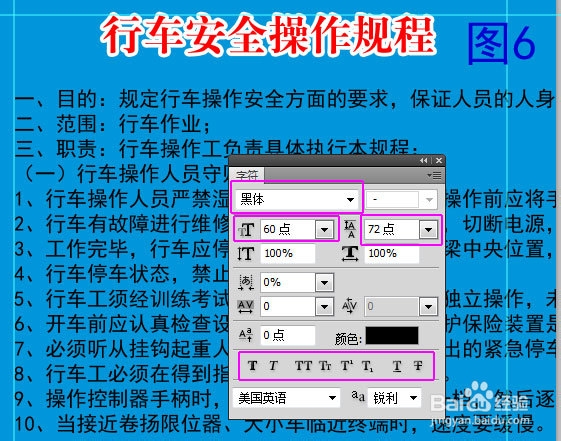
7、 从图6中可以看出,有部分文字已经跑文档外边去了,下面咱们就通过回车键、空格键调整一下排版,让内容看起来美观起来,如图7所示为排版后的效果(注意,这里只是用了回车键及空格键哦)。

8、 从图7中可以看到,文字已经超出文档竖直方向的范围了,而且整体看来文字显得很密,那么我们再次通过减小字号、回车键、空格键来进一步调整一下。调整后的效果如图8所示。
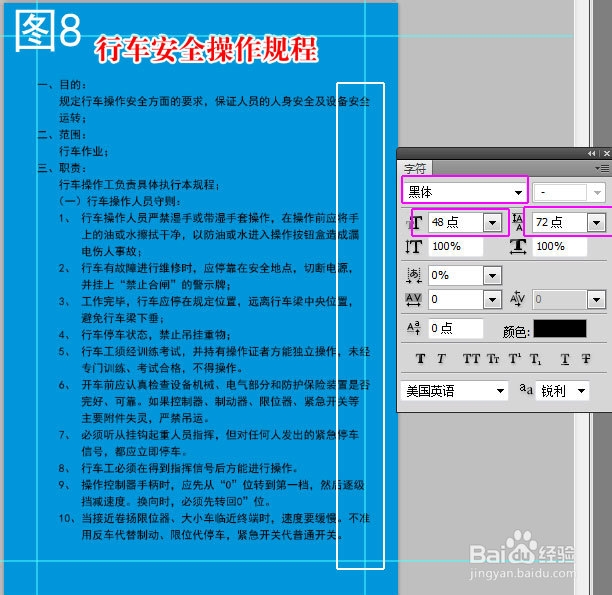
9、 从图8中可以看到,整体效果正合适,说明字号设置的是合适的。再有,咱们发现,图中白色框框选的部分文字,有的超出辅助线,有的没到辅助线,整体看来有进有出,很不规整,下边就是调节一下子间距,让满行的文字都与辅助线对齐。如图9所示为调整方法。(选中一行文字,在字符面板的字符间距中输入数值或选择数值,调整字距间距直至满意效果。)
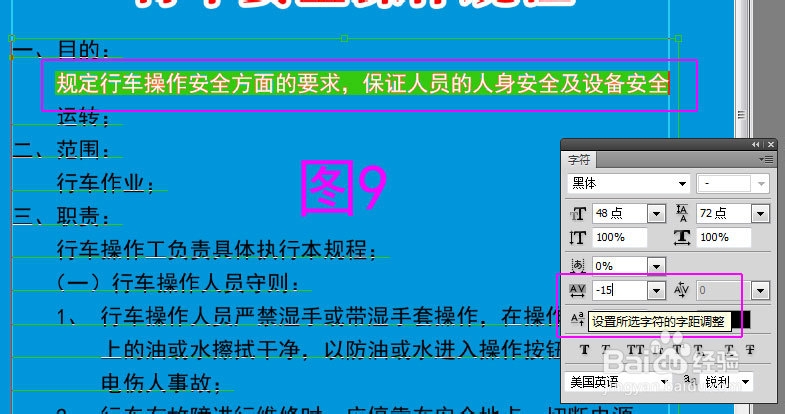
10、 对其他行也做同样处理,处理完以后的效果如图10所示。
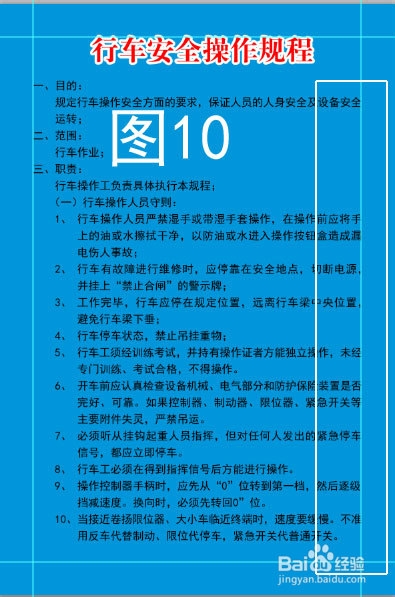
11、 从图10中看到,文字内容已经规规矩矩的了,再整体看一下,发现内容排版层次不是很清晰,这里通过调整标题颜色、加粗字体来进一步加强层次感。最终效果如图11所示。
